Kontrolní body s proměnným poloměrem
Můžete upravit a přiřadit hodnoty poloměru kontrolním bodům mezi vrcholy zaoblení s proměnným poloměrem.
Zaoblení s proměnným poloměrem obsahují náhledy. V PropertyManageru Zaoblení můžete vybrat možnost Plný náhled, Částečný náhled nebo Žádný náhled.
Informace o použití kontrolních bodů pro zaoblení s proměnným poloměrem:
-
Hodnotu poloměru můžete přiřadit každému bodu nebo můžete přiřadit hodnoty jednomu nebo oběma ohraničujícím vrcholům.
-
Výchozí systémová nastavení obsahují tři kontrolní body umístěné podél hrany mezi dvěma proměnnými poloměry v pravidelných rozestupech o velikosti 25 %, 50 % a 75 %.
-
Pomocí následujících metod můžete změnit relativní polohu každého kontrolního bodu:
-
-
Podél hrany, kterou vyberete k zaoblení, můžete přidávat nebo odebírat kontrolní body buď při vytváření zaoblení nebo poté pomocí funkce Upravit prvek. Přidávání nebo odebírání kontrolních bodů podél hrany umisťuje kontrolní body podél této hrany v pravidelných rozestupech.
-
-
Postup pro přidání kontrolních bodů: Můžete vybrat kontrolní bod a tažením se stisknutou klávesou Ctrl vytvořit další kontrolní bod v novém umístění. Nebo můžete v PropertyManageru zvýšit hodnotu v poli Počet instancí  . Při přidání nových kontrolních bodů pomocí PropertyManageru jsou body umístěny do výchozích poloh.
. Při přidání nových kontrolních bodů pomocí PropertyManageru jsou body umístěny do výchozích poloh.
-
Postup pro odebrání kontrolních bodů: Určité kontrolní body můžete odstranit klepnutím pravým tlačítkem myši a vybráním možnosti Odstranit z místní nabídky. Nebo můžete v PropertyManageru snížit hodnotu v poli Počet instancí  . Při odstranění nových kontrolních bodů pomocí PropertyManageru jsou body odstraněny z výchozích poloh.
. Při odstranění nových kontrolních bodů pomocí PropertyManageru jsou body odstraněny z výchozích poloh.
-
Můžete vybrat více než jednu entitu skici k zaoblení. Dříve než vyberete pod možností Položky k zaoblení  další entity, dokončete každou entitu následujícím způsobem:
další entity, dokončete každou entitu následujícím způsobem:
-
-
Nejdříve na každý vrchol použijte poloměr.
-
Použijte hodnoty poloměru na jeden nebo všechny kontrolní body.
-
Změňte polohu kontrolního bodu před nebo po použití hodnoty poloměru.
-
Je-li potřeba, přidejte nové kontrolní body.
|

|

|
|
Model s jedinou vybranou entitou skici a třemi výchozími nepřiřazenými kontrolními body
|
Model s poloměry přiřazenými kontrolním bodům ve výchozích polohách
 Pokud chcete vybrat dvě části skici, před výběrem dalších entit skici přiřaďte poloměry vrcholům a kontrolním bodům první entity skici. Pokud chcete vybrat dvě části skici, před výběrem dalších entit skici přiřaďte poloměry vrcholům a kontrolním bodům první entity skici.
|
|
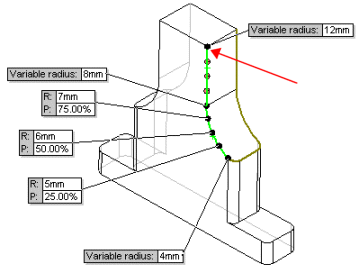
|
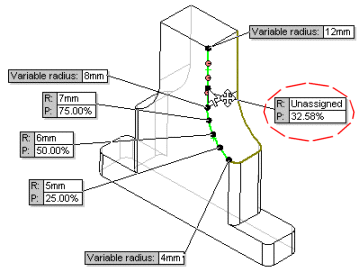
|
|
Model se dvěma vybranými částmi skici a poloměrem přiřazeným vrcholu u druhé entity
 Před přiřazením poloměrů kontrolním bodům by měl být přiřazen poloměr vrcholu. Před přiřazením poloměrů kontrolním bodům by měl být přiřazen poloměr vrcholu.
|
Model se dvěma vybranými částmi skici a poloměry přiřazenými všem kontrolním bodům
 Zobrazena je stará i nová poloha kontrolního bodu, ale jen nová poloha obsahuje popisek. Zobrazena je stará i nová poloha kontrolního bodu, ale jen nová poloha obsahuje popisek.
|
|

|
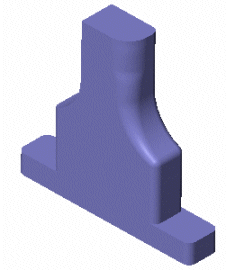
|
|
Hodnoty poloměru můžete přiřadit libovolnému množství kontrolních bodů nebo kontrolní body můžete ponechat nepřiřazené.
|
Použito zaoblení s proměnným poloměrem
|